Există două opțiuni pentru crearea rapoartelor: utilizând managerul de date sau generatorul de rapoarte. Utilizând Managerul de date, puteți crea rapid rapoarte și le puteți exporta în Microsoft Excel. Puteți utiliza funcțiile Excel pentru a formata rapoarte. Cu ajutorul generatorului de rapoarte, puteți crea liste de materiale formate, liste de materiale sau alte liste, în care ar trebui să fie indicate totalurile și numărul de componente. Mai jos sunt recomandări pentru alegerea acestei sau acelei opțiuni.
Utilizați Managerul de date pentru a.
Utilizați generatorul de rapoarte pentru a.
creați liste de bază
Creați liste care includ câmpuri calculate, liste de materiale și liste de materiale cu totaluri și numărul de componente
creați rapoarte simple
creați rapoarte cu formatare pentru care puteți selecta un font, elemente grafice și diverse layout-uri
transmite datele pentru uz intern
să ofere rapoarte clienților
(Dacă este necesar, administratorul CAD poate configura noi rapoarte în fereastra "Configurare proiect"
configurați noi rapoarte, dacă este necesar (administratorul CAD)
Dacă utilizați Managerul de date pentru a crea rapoarte, puteți crea noi tipuri de rapoarte pe baza șabloanelor de rapoarte existente. Șabloanele includ liste de rezumate ale liniilor, liste de echipamente, linii, instrumente, supape, fitinguri etc.
Configurarea rapoartelor care conțin date de tip Plant 3D
Formatele de rapoarte existente conțin clase și proprietăți PID. Șabloanele 3D pot fi create pentru următoarele tipuri de rapoarte.
- Lista echipamentelor
- Lista rezumativă de linii
- Lista mamelor
- Lista de rebaruri
Configurarea unui nou raport bazat pe un raport existent
- Pe panglică, selectați fila Pagina principală Panoul de proiect Manager de proiect Project Setup.
- În structura "Configurația proiectului", extindeți nodul "Setări generale". Dați clic pe "Rapoartele proiectului".
- În rapoartele "Proiecte rapoarte", faceți clic pe raportul pe care ar trebui să se bazeze noul raport (de exemplu, Lista echipamentului). Faceți clic pe Creați.
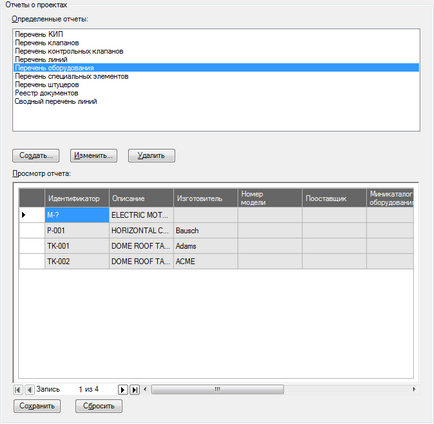
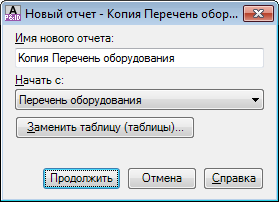
- Faceți clic pe "Înlocuiți tabelul (tabelele)".
- În caseta de dialog Înlocuire, bifați casetele de selectare de lângă tabelele pe care doriți să le înlocuiți (de exemplu, bifați caseta de selectare Hardware).
- Din lista derulantă, faceți clic pe tabelul de clasă de înlocuire. Faceți clic pe butonul "Continuați".
- În caseta de dialog "Creați un șablon de raport", faceți clic pe butonul "Continuați".
Numele introdus în câmpul "Nume nou raport" din caseta de dialog "Raport nou" apare în antetul următoarei casete de dialog.

Dacă creați un șablon de raportare a plantelor 3D, puteți specifica proprietățile obiectului 3D al plantelor sau desenului și le puteți aranja în consecință. Datele din Datele 3D sunt incluse în raport numai dacă există un obiect PID corespunzător cu același identificator în proiect.
Editați un raport existent
- Pe panglică, selectați fila Pagina principală Panoul de proiect Manager de proiect Project Setup.
- În structura "Configurația proiectului", extindeți nodul "Setări generale". Dați clic pe "Rapoartele proiectului".
- În zona "Rapoarte proiect", sub "Rapoarte definite", faceți clic pe raportul pe care doriți să-l modificați. Faceți clic pe butonul "Editați".
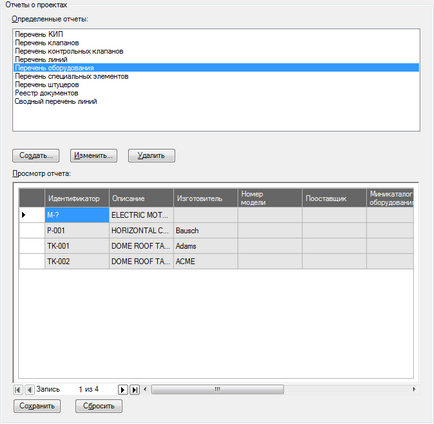
Dacă creați un șablon de raportare a plantelor 3D, puteți specifica proprietățile obiectului 3D al plantelor sau desenului și le puteți aranja în consecință.
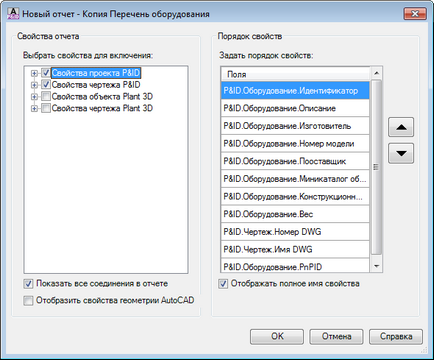
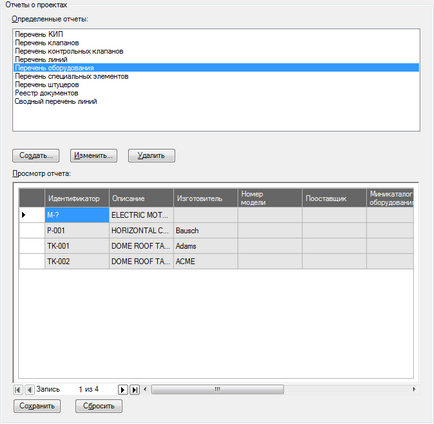
În caseta de dialog "Filtru pentru câmp", tastați o valoare și apăsați ENTER. În același timp, pot fi utilizate următoarele condiții.
Articole similare
Trimiteți-le prietenilor: